在PPT中如何设置字体格式
来源:网络收集 点击: 时间:2024-04-09【导读】:
制作PPT时,经常会对字体格式有所要求,今天就PPT中如何设置字体格式进行简单介绍:工具/原料more电脑ppt方法/步骤1/8分步阅读 2/8
2/8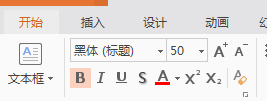 3/8
3/8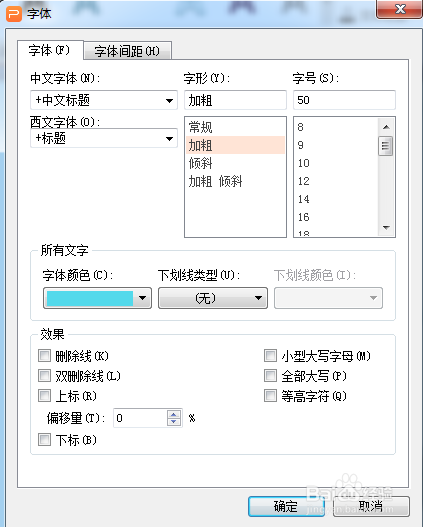 4/8
4/8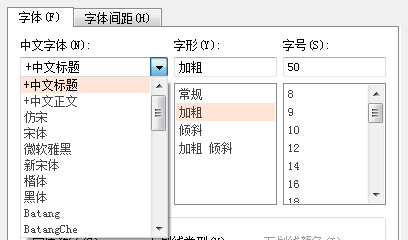 5/8
5/8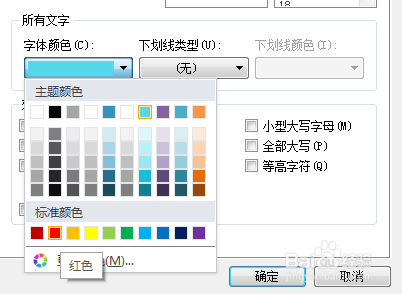 6/8
6/8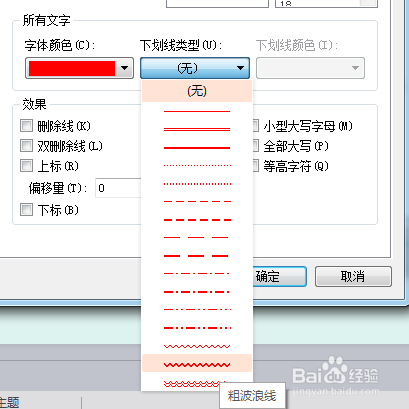 7/8
7/8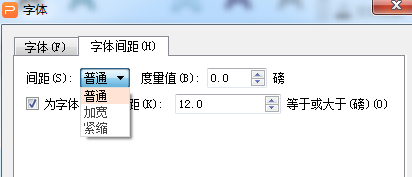 8/8
8/8 PPT软件
PPT软件
打开PPT,如下:
 2/8
2/8选中文字,单击开始-字体设置区域:
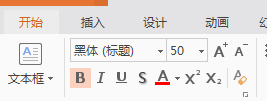 3/8
3/8点击字体区域右侧小正方形,弹出字体设置对话框:
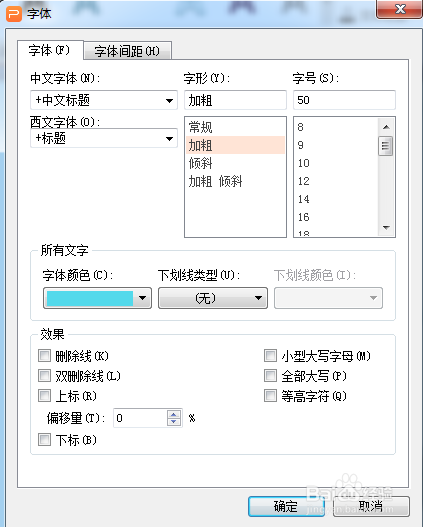 4/8
4/8点击中文字体,弹出下拉菜单,可以设置不同字体类型,在字形选项可以设置常规和加粗,在字号选项可以设置字体的大小:
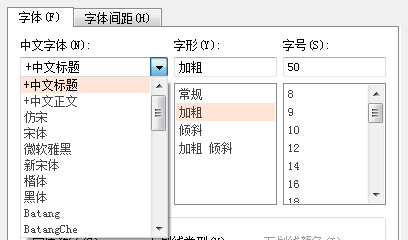 5/8
5/8点击所有文字下字体颜色,可以设置字体颜色,在此选择为红色:
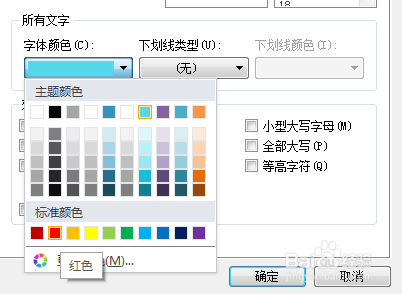 6/8
6/8点击下划线类型,弹出下拉菜单,设置下划线类型,在此选择粗波浪线:
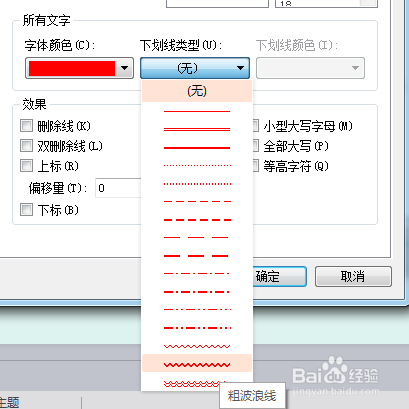 7/8
7/8选择字体对话框字体间距,可以设置字体的间距:
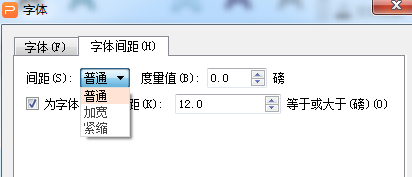 8/8
8/8设置完成后,结果如下:
 PPT软件
PPT软件 版权声明:
1、本文系转载,版权归原作者所有,旨在传递信息,不代表看本站的观点和立场。
2、本站仅提供信息发布平台,不承担相关法律责任。
3、若侵犯您的版权或隐私,请联系本站管理员删除。
4、文章链接:http://www.1haoku.cn/art_477682.html
上一篇:抖音原创如何添加
下一篇:华为手机怎样彻底删除文件
 订阅
订阅